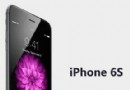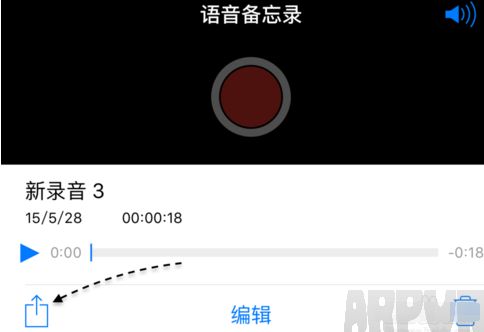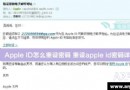無需越獄 強制放大移動設備上不能放大網頁
大多數的網站如今都會針對移動設備優化,去調整排版、展示內容以優化閱讀體驗。我們在各個網站上看到自己喜歡的內容,可能會節選然後對內容進行復制、轉發等等。這些動作有一個基礎就是選取,但 iOS 在選取上有一個特點,就是如果它不能精確地判斷你是選取的哪一個字/詞,它就會直接選取整個句子甚至段落。
為了能夠具體地選取我們想要的某句話的其中一個詞,進而選擇整句話看,我們很多時候需要去“放大網頁”這個操作。但是這個操作,在有些網站不能做到,比如在 Quora 會出現這樣的結果:
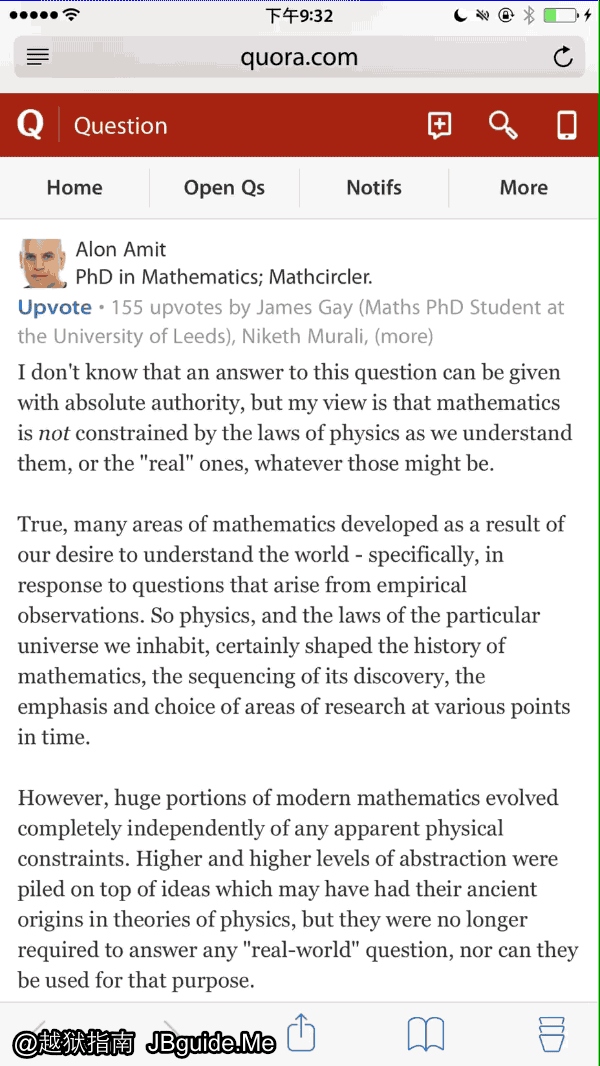
我們無法選擇其中的具體詞匯來進行復制等操作。
今天的文章就是為了解決這個問題。
具體步驟
這個功能是利用 Javascript,而在 Safari 裡使用 Javascript 就要靠書簽了。所以我們首先要制作一個書簽:
第一步:隨便選擇一個網頁保存書簽
反正這個書簽只是個容器,你一會連書簽名和書簽地址都要改,所以你不需要專門尋找某個網站去保存書簽,比如你保存現在你看的這篇文章為書簽也是可以的:
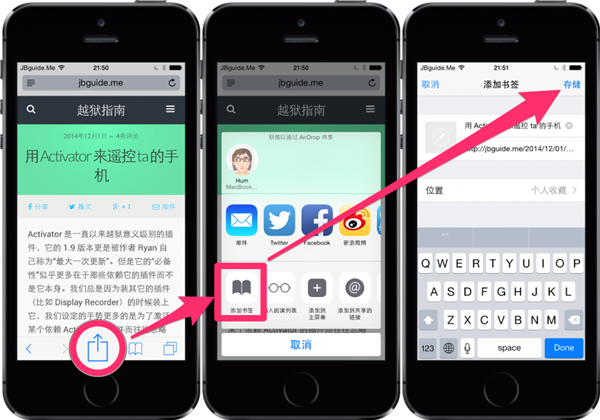
你會發現在你最初保存這個網頁的時候你不能修改地址。
對於初學者或者第一次進行這個操作的人,我建議你保存這個書簽的時候,把位置就放到“個人收藏”裡,也就是不用管“位置”這個選項。
第二步:找到這個書簽然後修改它了:
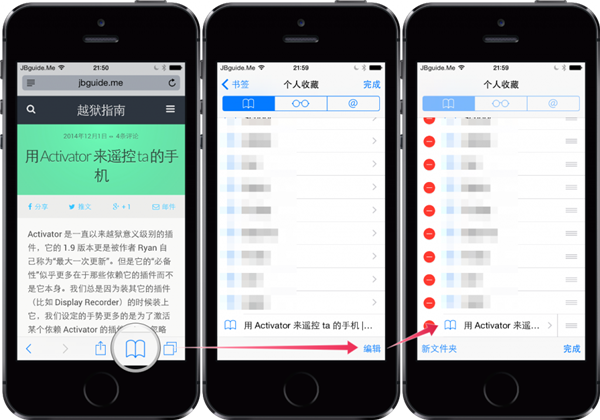
打開你的個人收藏,按右下角的編輯,選擇剛剛保存的這個網站
上面的一行修改為:強制放大網頁(或你喜歡的名字,這不重要,這一行是顯示在書簽裡的名字,你看到了知道這個書簽是干嗎的就可以)
下面的一行填入代碼:
javascript:(function(){var vp = document.querySelector("meta[name=viewport]"); if(vp){vp.setAttribute("content", "width=device-width,initial-scale=1.0,maximum-scale=4.0,minimum-scale=1.0,user-scalable=yes");}})();
如果你的書簽不多,這個書簽的“位置”選項你可以仍然不動,還是停留在“個人收藏”就可以。如果書簽挺多,找起來東西已經變得困難,那就最好找找復雜的選項
最後的書簽內容應該是這樣的效果:
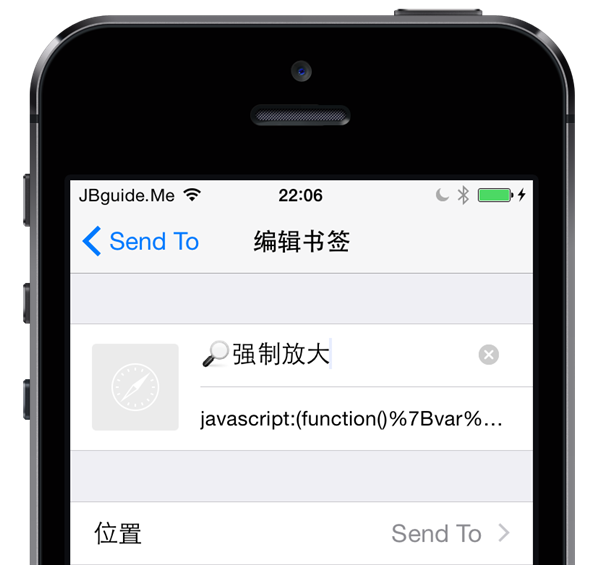
以後你再遇到那些不讓你放大的網站,只要用這個書簽,就可以讓它乖乖放大了。
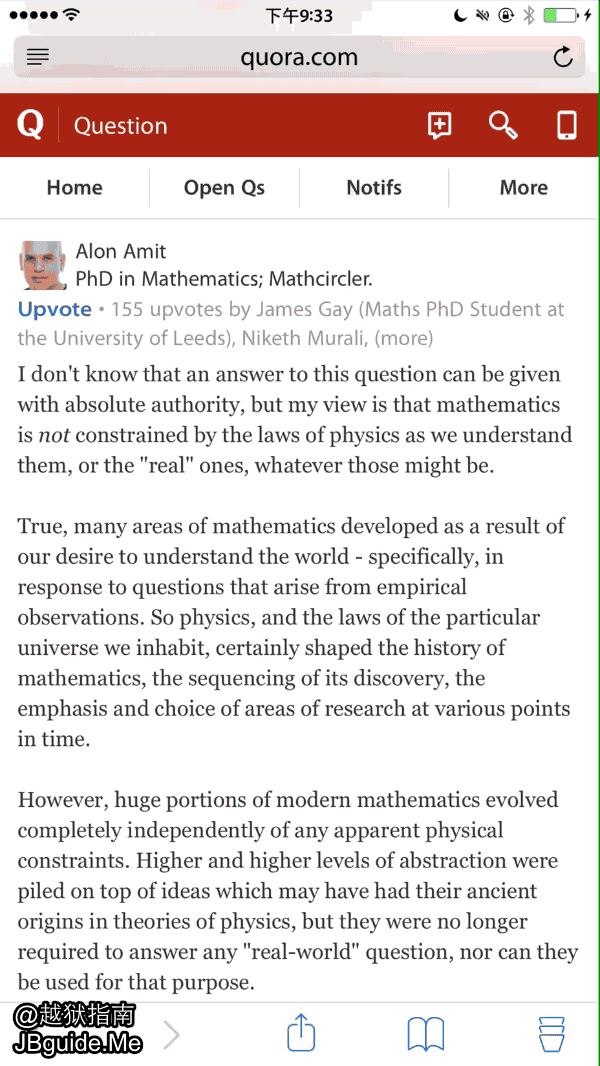
參考文章:
拡大操作禁止のWebページを強制的に拡大可能にする方法(iOS向け)
StackOverflow:Can I change the viewport meta tag in mobile safari on the fly?
- IOS 完成微信自動搶紅包(非越獄IPhone)
- iOS 越獄開發那些事兒之三
- iOS 越獄開發那些事兒之五
- 太極iOS8.1.3-iOS8.4完美越獄圖文教程
- iOS9未越獄關閉動畫教程
- iOS 8越獄後調出聯通234G開關圖文教程
- iOS 8.4越獄插件AppSync安裝教程
- 方便簡單 不越獄查看iPhone電池實際容量
- 手機上如何注冊Apple ID(無需綁定信用卡和銀行卡)
- 蘋果iphone6越獄後怎麼美化?iphone6美化圖文教程詳解[多圖]
- iOS8越獄必裝插件推薦及兼容分析[多圖]
- 蘋果iphone4s IOS越獄插件background manager 設置圖文教程[多圖]
- 蘋果iphone IOS6.13到IOS7.1.2越獄後更換字體詳細教程[圖]
- iphone6 plus不越獄設置來電歸屬地教程[圖]
- 蘋果iOS8和IOS7越獄狀態到底有什麼區別?[圖]